2026 年推薦 6 款最佳 Mac PDF 印表機
Jack 於 2025年12月31日 创建 PDF 編輯工具 | 產品相關文章
在過去的十年中,數位工作的增加帶來了大量不同格式的文件。無論是個人文件還是專業文件,不可避免地不會列印出來以供日常使用。考慮到這一點,標準格式是 PDF,它也被認為是一種可列印的格式。
然而,在 Mac 上輕鬆快速地列印 PDF 是一項挑戰,但高效的 PDF 印表機可以極大地幫助您實現這一目標。您是否正在尋找適用於 Mac 的最佳 PDF 印表機?不需要再努力了。以下是所有 Windows 和 Mac 使用者的top6 PDF 印表機的評論。讓我們繼續討論細節!
1.EaseUSPDF 編輯器
確實,對於 Windows 使用者來說,沒有一個軟體能比EaseUSPDF 編輯器表現更好。它不僅可以用作 PDF 印表機,還可以用作轉換器和編輯器。此適用於 Windows 的 PDF 編輯器可讓您調整所有基本和進階列印屬性以獲得所需的產品。選擇印表機,您可以輕鬆變更文件屬性。
您可以透過選擇尺寸、多本小冊子和海報選項來處理頁面尺寸。它甚至允許您選擇是否需要整體文件列印或排除郵票和加價。軟體以更快的速度和更簡單的方式為您提供出色的印刷版檔案品質,從而贏得比賽。
特徵:
- 新增註釋和繪圖標記
- 保護 PDF 的簡單選項
- 列印單頁或所有頁面
- 提供輸出頁面的預覽
- 支援自動旋轉和自動居中方向選項
現在,讓我們檢查如何列印 PDF。
步驟 1.開啟EaseUSPDF 編輯器並按一下「開啟」以匯入您想要列印的 PDF檔案。

步驟 2.然後,按一下「檔案」>「列印」以開啟列印視窗。然後,在彈出視窗視窗中調整列印設定,如邊距、紙張大小、頁面、方向、小冊子等。完成後,按一下“列印”開始。

前 2 名的 Adobe Acrobat 印表機
Adobe Acrobat 是一款實用的應用程序,可用作 PDF 印表機,對 Mac 和 Windows 用戶都非常有用。就像它使掃描過程更容易存取一樣,它還可以透過讓您調整各種設定來幫助您以所需的方式列印 PDF。
除了提供最佳的使用者體驗之外,它還允許您執行其他編輯、註釋和轉換功能。簡單來說,您甚至可以使用它來查看發票和銀行文件等 PDF。
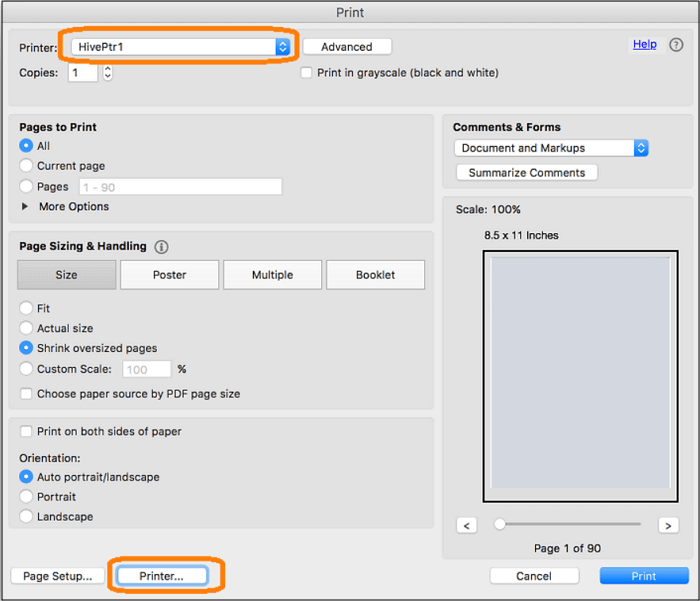
優點:
- 提供卓越的列印功能
- 幫助您輕鬆建立、檢視、簽名、修改和列印
- 支援文字轉語音功能
缺點:
- 有時,檔案會損壞
- 免費版本的功能非常有限
前 3 名。
Preview 是 Mac 的預設 PDF 印表機,因此人們可以直接使用它進行快速列印。它不僅可以列印 PDF 或其他文檔,還可以列印網頁和其他檔案類型,而無需您啟動額外的軟體。
此外,透過這種方式列印 PDF 非常容易,即使是初次使用的用戶也不會詢問或抱怨沒有教學。您可以選擇一台印表機並開始工作。
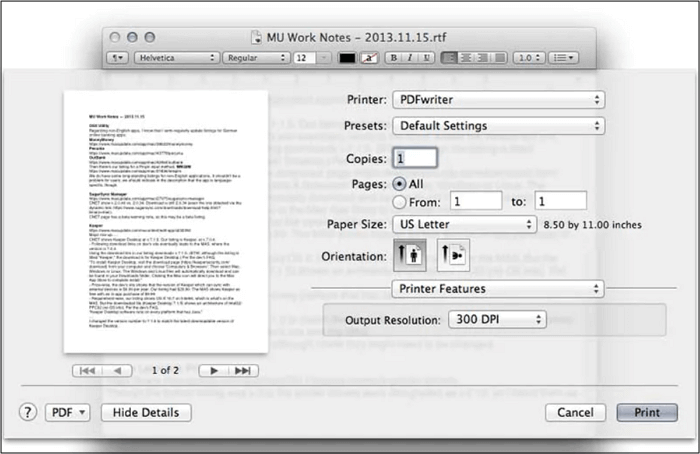
優點:
- 使用安全可靠
- 所有 Mac 版本均支援
- 無需安裝即可使用
缺點:
- 有時停止運作
- 它沒有提供很多列印選項
4.福祉閱讀器
考慮到屢獲殊榮的 PDF軟體,Foxit PDF Reader 是一個不錯的選擇。毫無疑問,它是一個 PDF 閱讀器,但當 Mac 用戶不想安裝額外的 PDF 印表機時,它也是一個首選解決方案。除此之外,您還可以執行編輯、檢視、轉換和一些註解功能。
此外,列印帶有註釋的 PDF 的過程也變得更加容易。有了這個程式,你甚至可以輕鬆處理加密和表單新增。
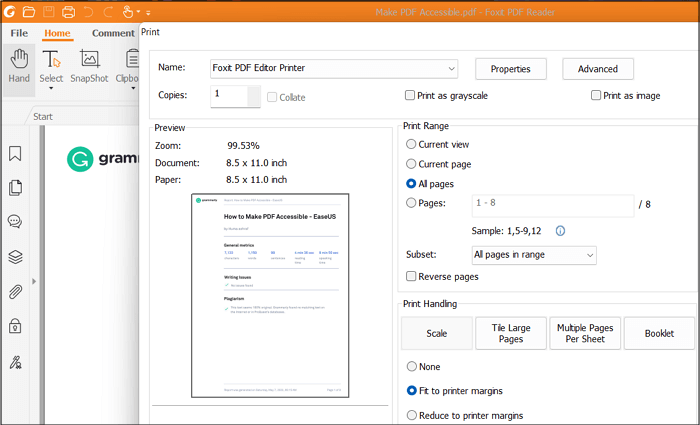
優點:
- 完全免費
- 根據您的要求調整頁面設定
- 模擬套印選項的可用性
缺點:
- 註釋功能不廣泛
- 不擅長壓縮
前 5 名:Master PDF Editor
Master PDF Editor 是開源的軟體,可以幫助人們有效地列印 PDF。事實證明,它是所有 PDF 相關功能的絕佳解決方案。您不僅可以將其用作 PDF 印表機,還可以將其用作理想的檢視器和編輯器。此外,只需點擊幾下即可列印您的文件。
除此之外,它還提供灰階和雙面列印選項。此外,您還有多個設定需要調整。最後但同樣重要的一點是,您可以透過添加標誌和印章來保護 PDF。

優點:
- 功能豐富,使用方便
- 從掃描器建立文件
- 甚至自訂介面設定
缺點:
- 在免費模式下提供有限的功能
- 不擅長OCR和掃描文檔
前 6 名:PDF Expert
每當人們需要top-品質PDF 印表機時,PDF Expert 就會派上用場。您不僅可以以更快的速度執行列印任務,還可以使用其其他令人興奮的註釋和編輯功能。因此可以編輯圖像、文字和連結。
此外,您也可以在列印 PDF 時新增註釋。甚至裁剪頁面、合併文件和填寫表格等其他功能也可使用。
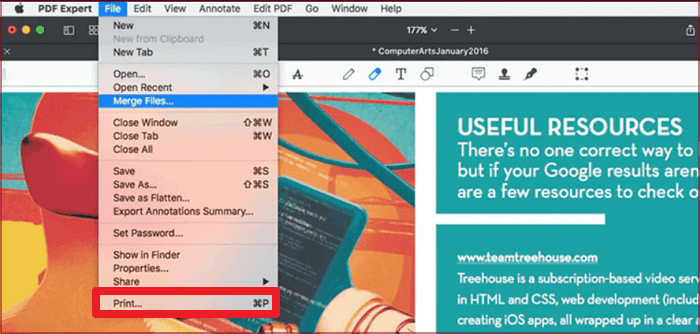
優點:
- 支援 Mac、iPhone 和 iPad
- 輕鬆快速地縮小檔案尺寸
- 提供觸控欄支援
缺點:
- OCR 功能使用起來很煩人
- 與其他相比有點貴
結論
每當您需要離線共用文件時,通常需要列印 PDF。取得適用於 Mac 的 PDF 印表機相當棘手,但上面建議的軟體/tools 可以使用。它們一定能幫助您在 Mac 上獲得最佳的 PDF 列印體驗。對於 Windows 使用者而言,EaseUSPDF 編輯器是最佳選擇。它允許您利用多種功能來根據您的需求改變產品。為什麼你不嘗試一次呢?




